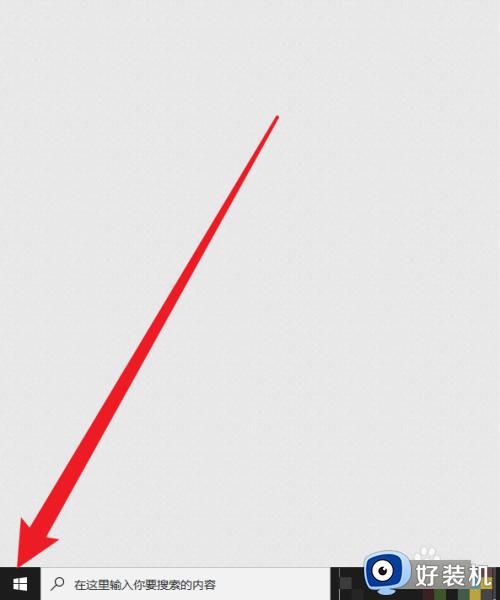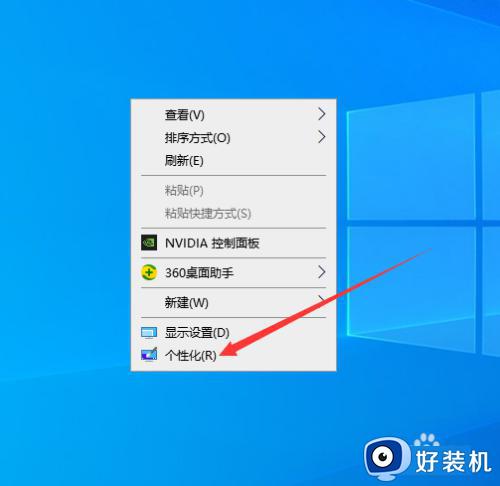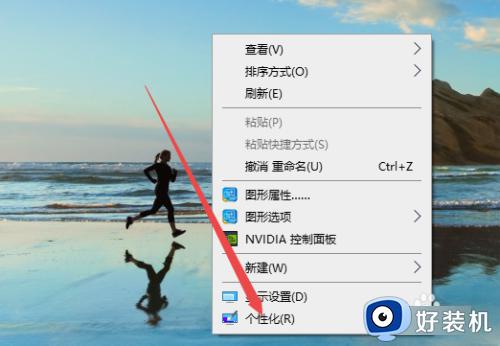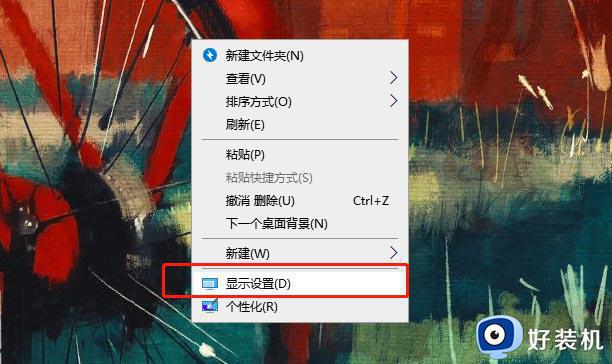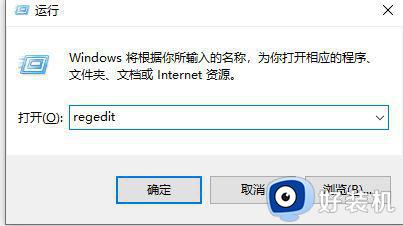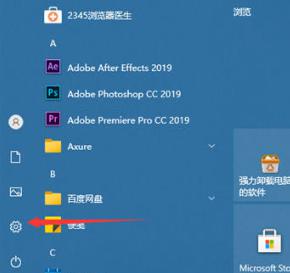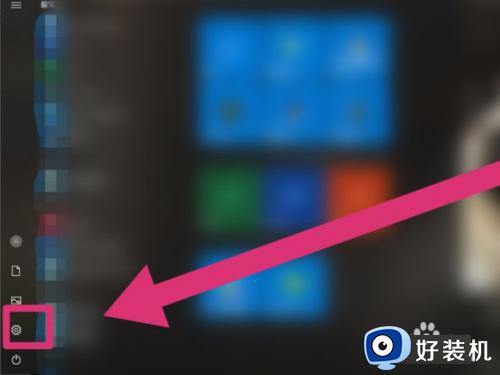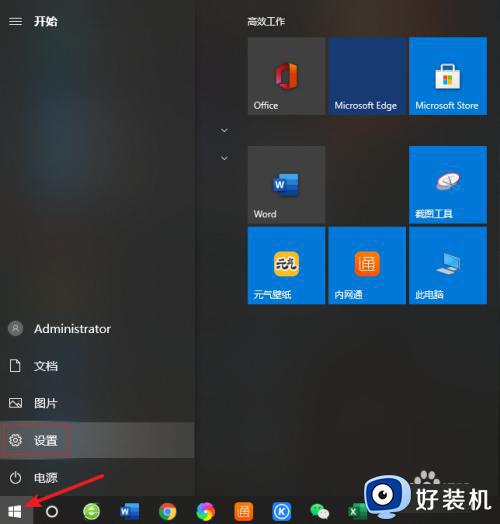win10修改字体大小怎么设置 win10在哪里修改字体大小
每次在电脑新安装完win10系统之后,许多用户都会对默认的个性化设置进行调整,其中有小伙伴在启动win10电脑之后,却发现屏幕上显示的默认字体太小了,让人看起来很是不清晰,因此也在咨询小编win10在哪里修改字体大小呢?接下来小编就给大家带来win10修改字体大小怎么设置,一起来看看吧。
推荐下载:win10纯净版64位iso
具体方法:
方法一:进入电脑设置进行调节
1、在电脑左下角开始选项中点击进入设置界面。
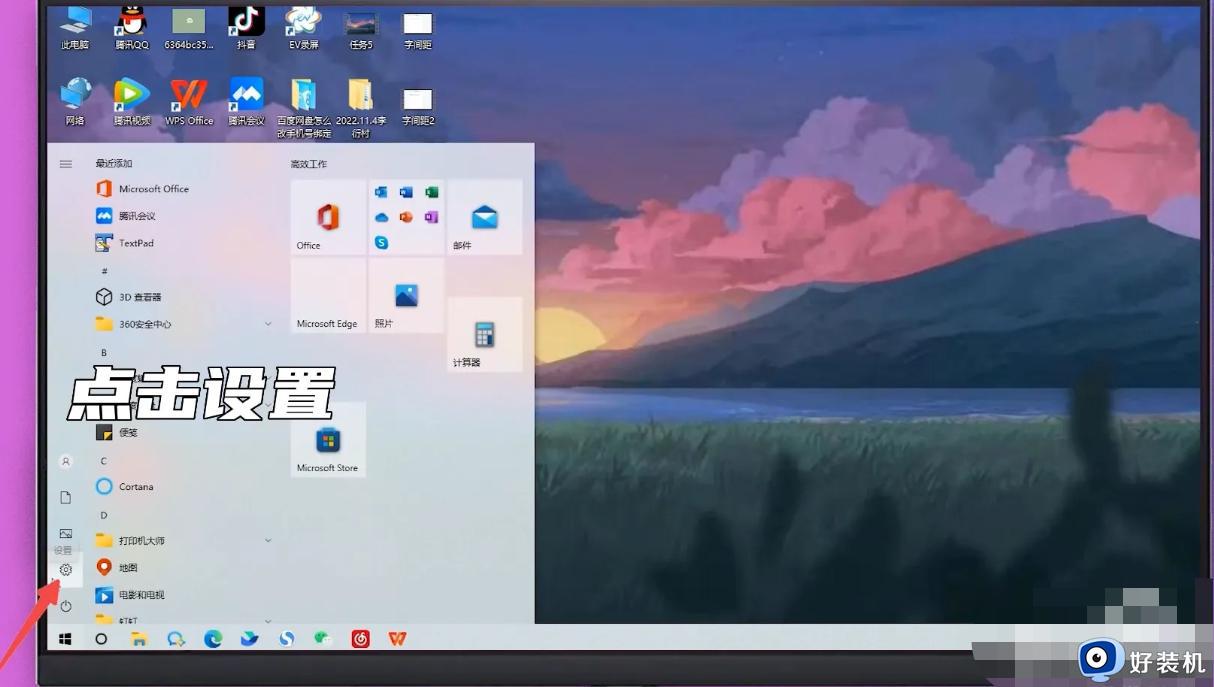
2、点击进入系统选项。
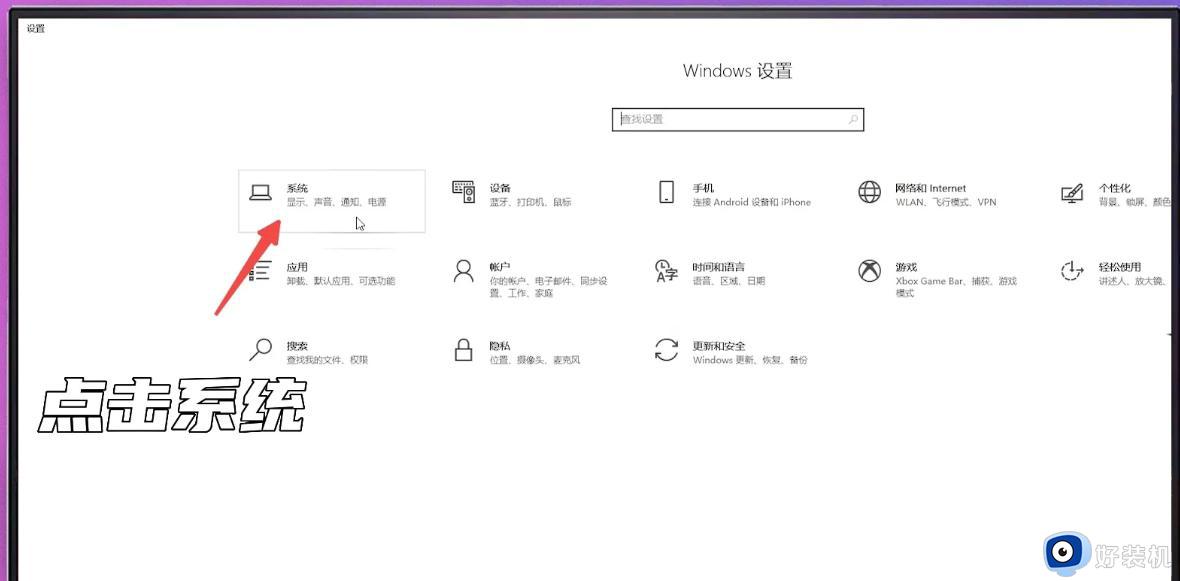
3、点击缩放与布局下方的选项,切换字体大小即可。
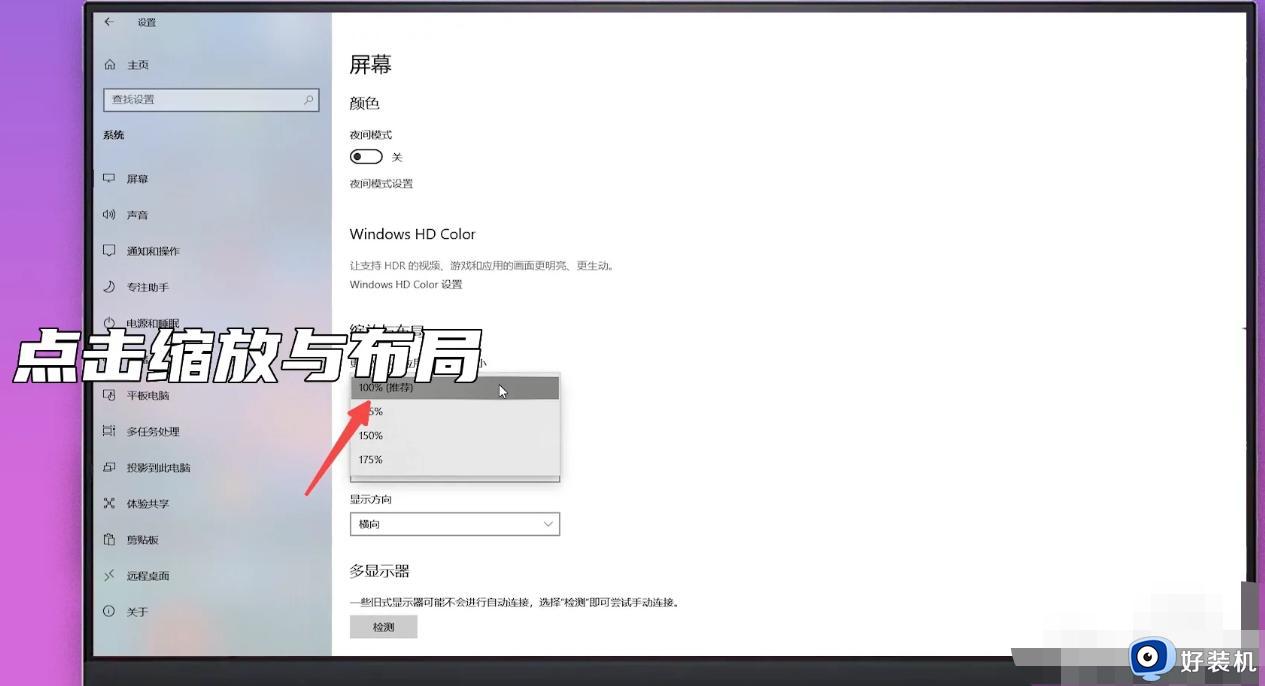
方法二:使用鼠标右键进行调节
1、鼠标右键点击桌面空白处展开选项,点击进入显示设置。
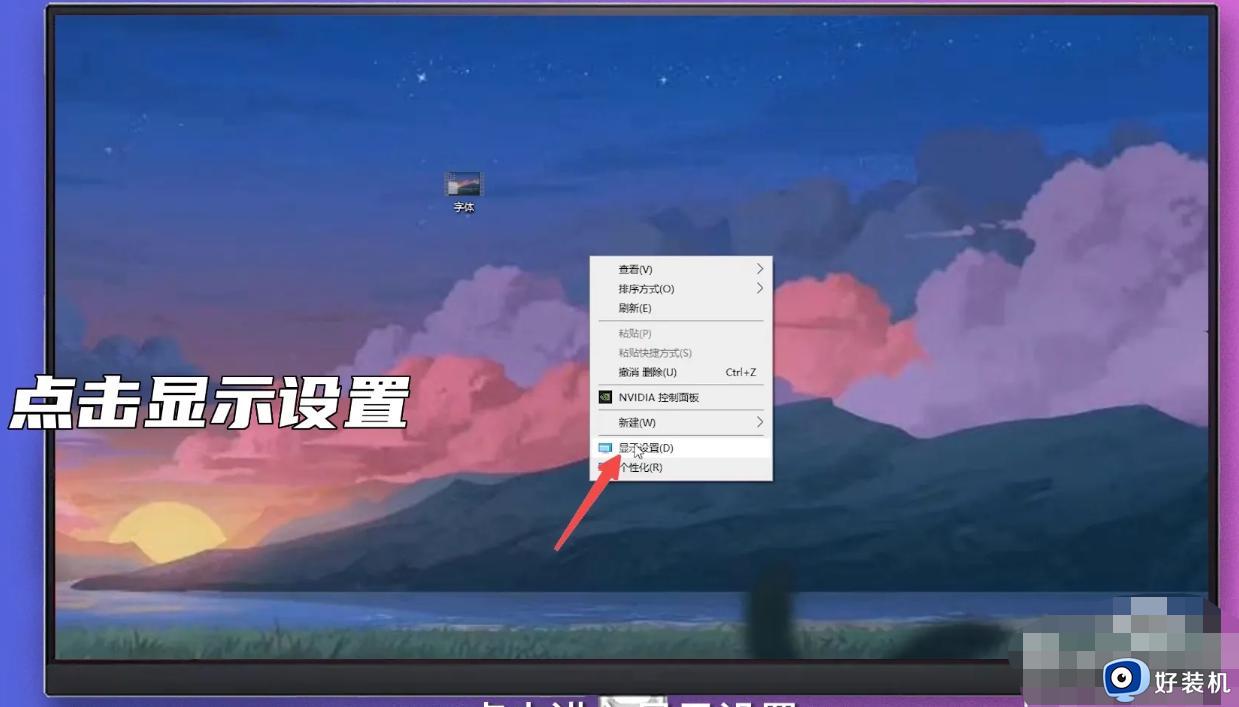
2、点击缩放与布局下方的选项,展开选项。
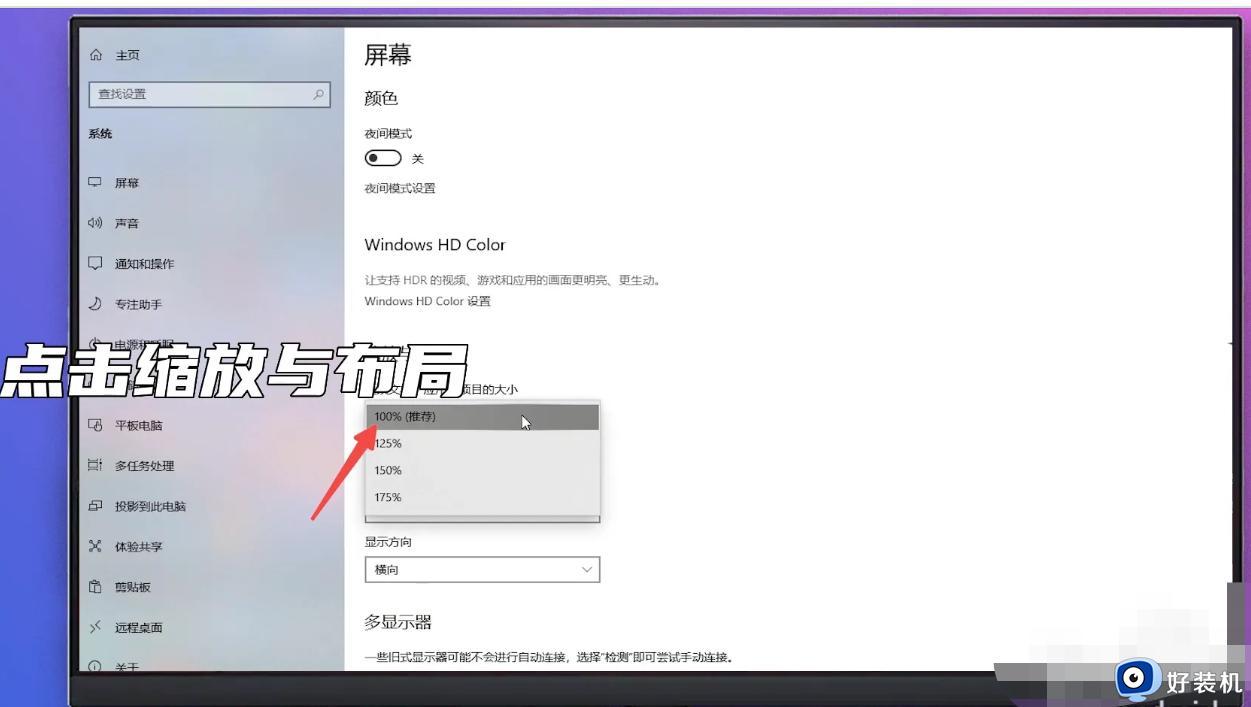
3、选择字体文本百分比点击即可。
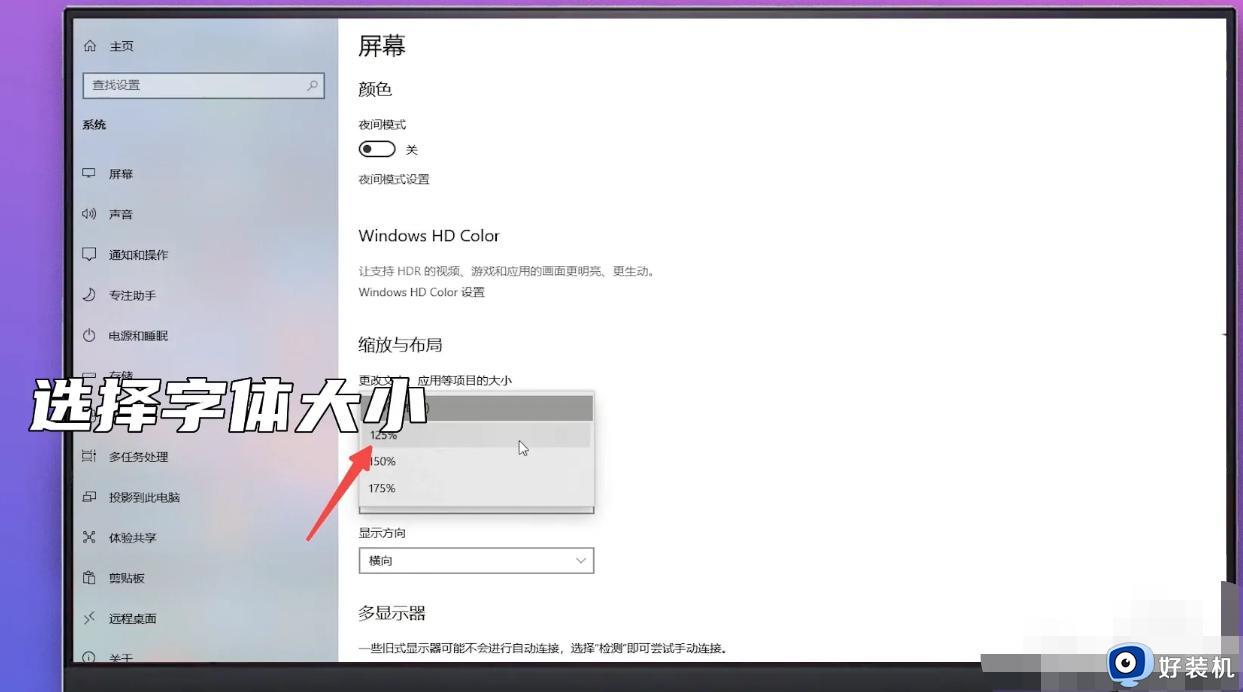
方法三:从高级缩放设置中调节
1、在此电脑中点击上方的打开设置选项。
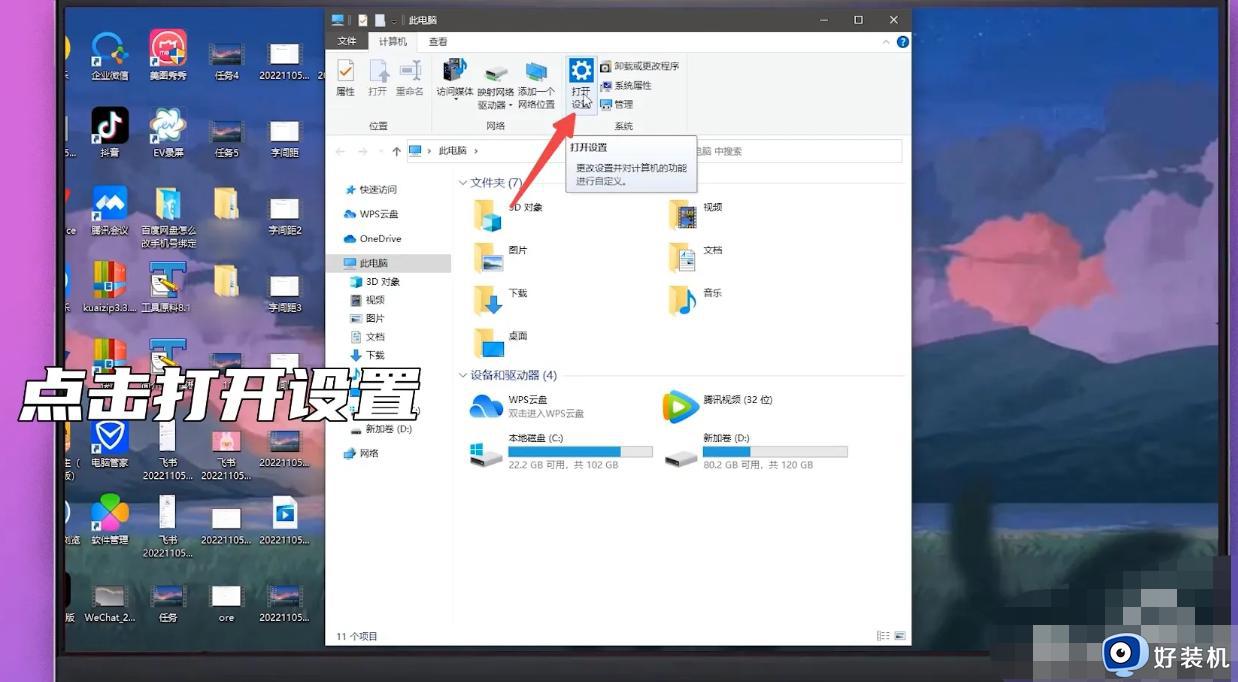
2、点击进入系统选项。
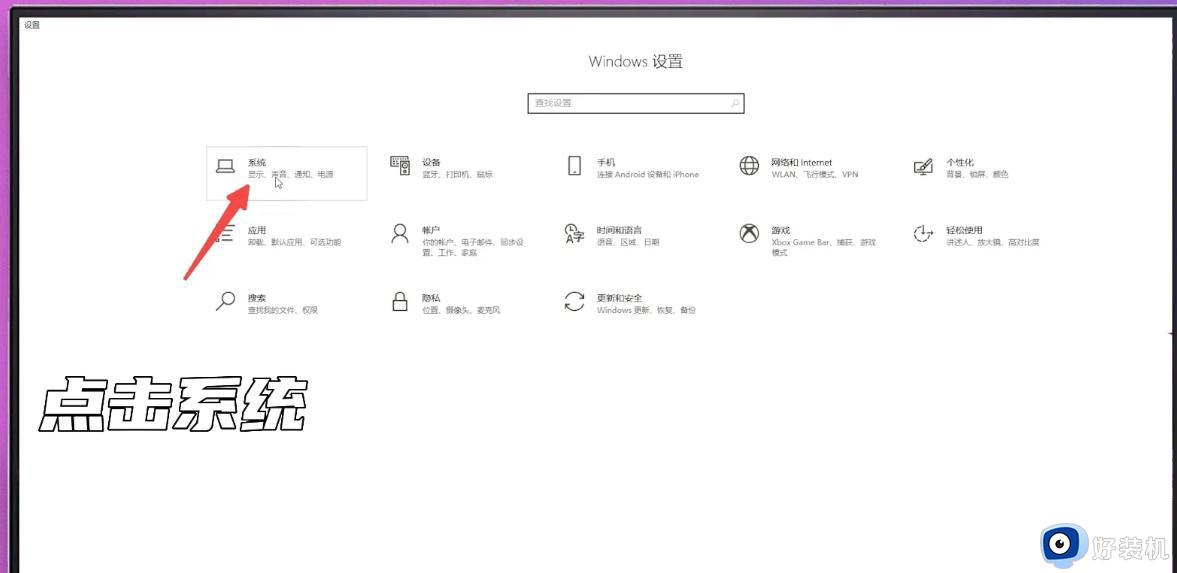
3、击缩放与布局下的高级缩放设置。
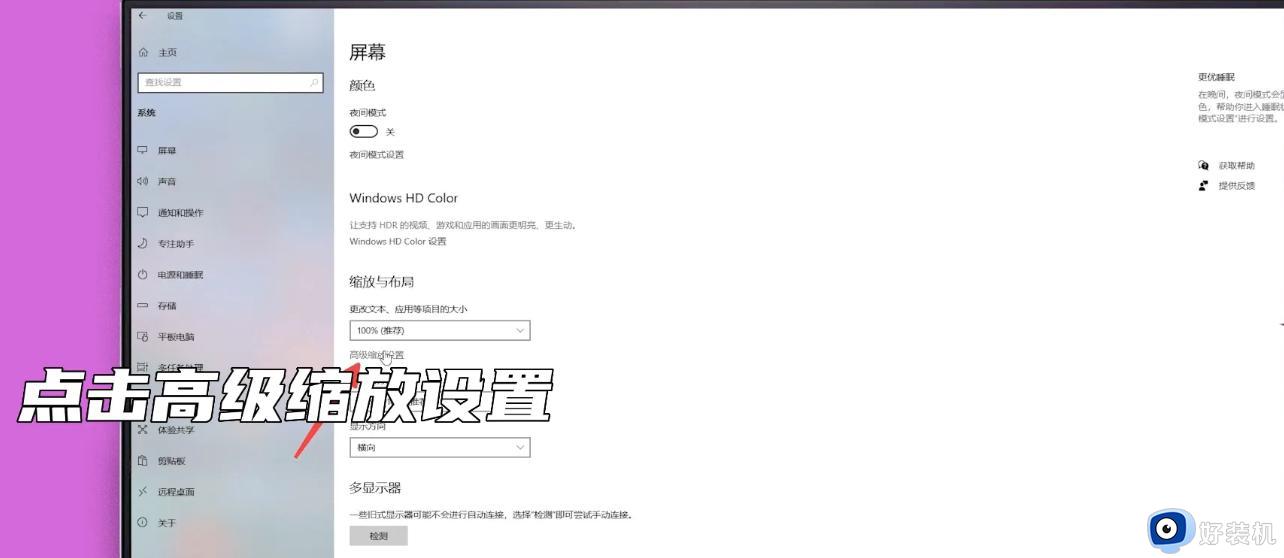
4、在输入框中输入缩放大小区间,点击应用即可。
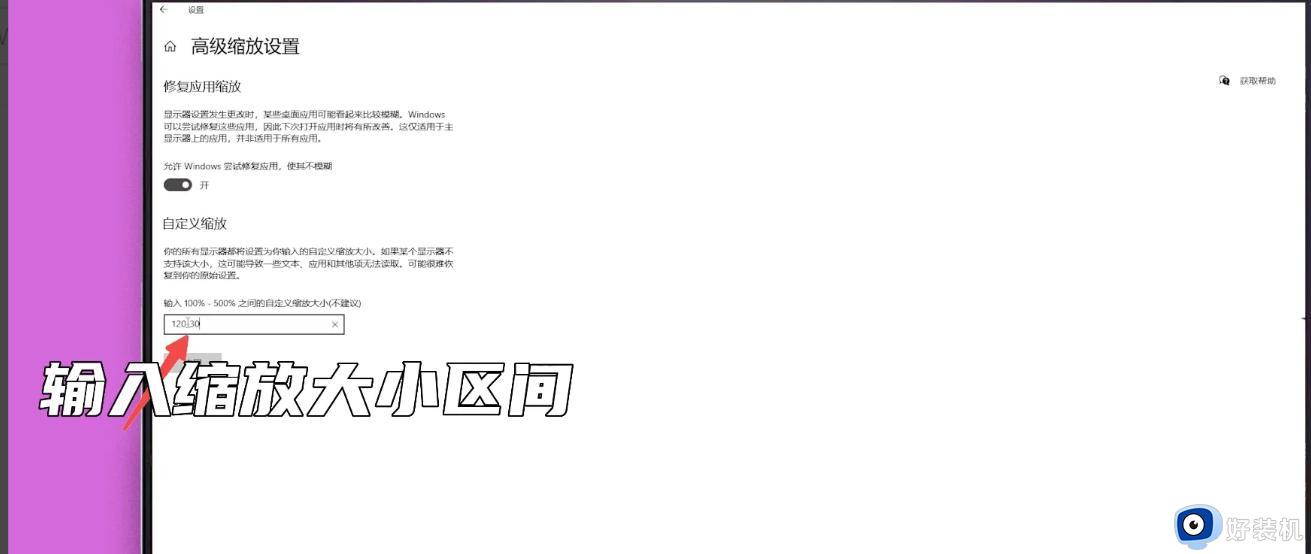
方法四:拖动更改字体大小进行调节
1、在电脑左下角开始选项中点击进入设置界面。

2、点击进入个性化选项。
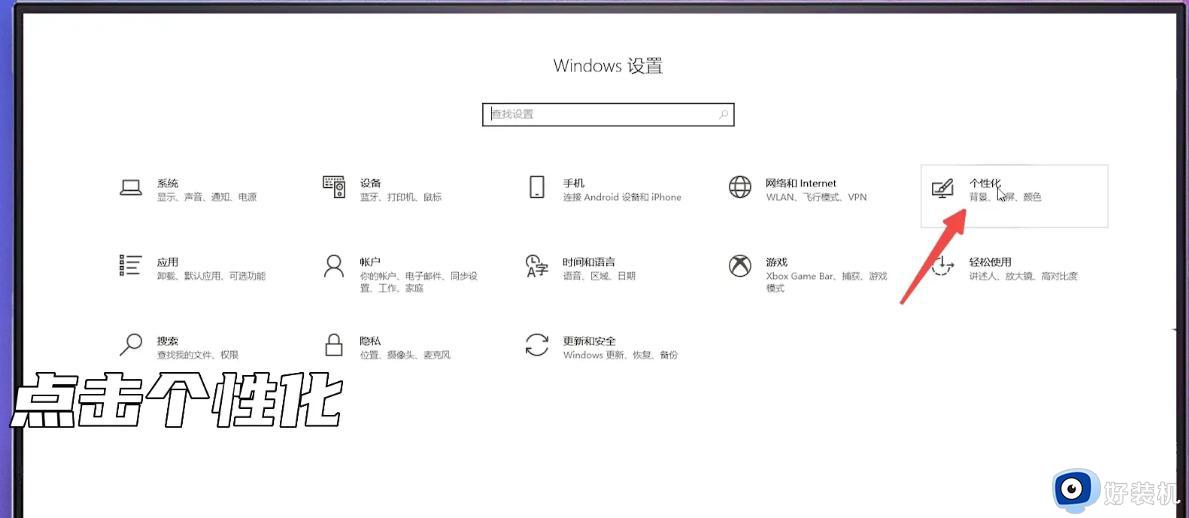
3、在左侧分类中选择字体点击进入。
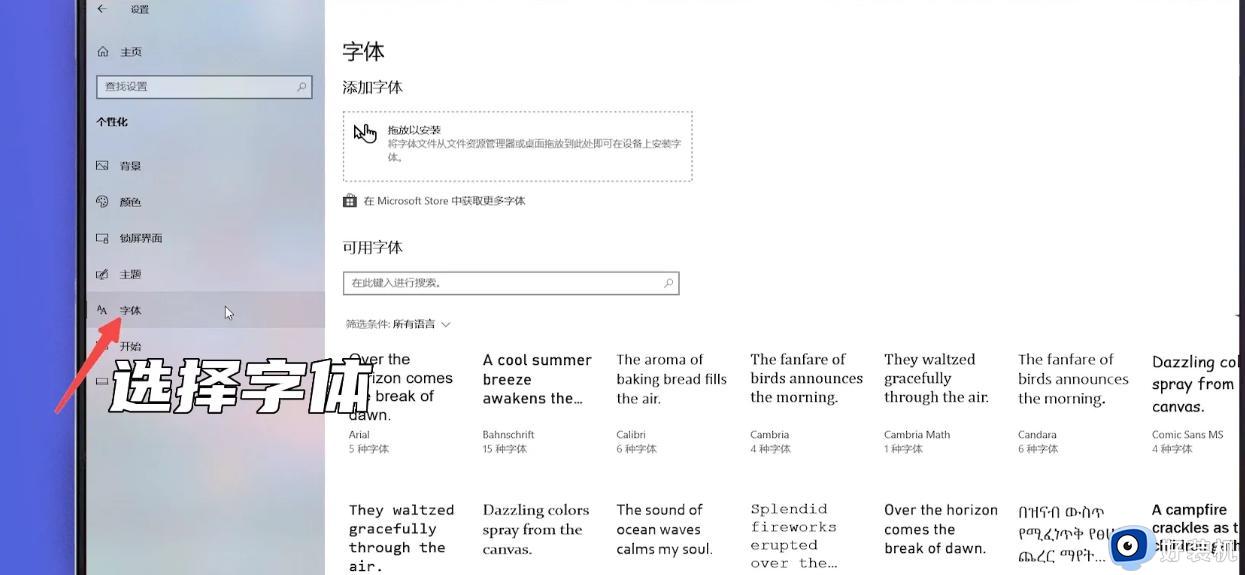
4、点击进入某一字体,拖动更改字体大小即可。
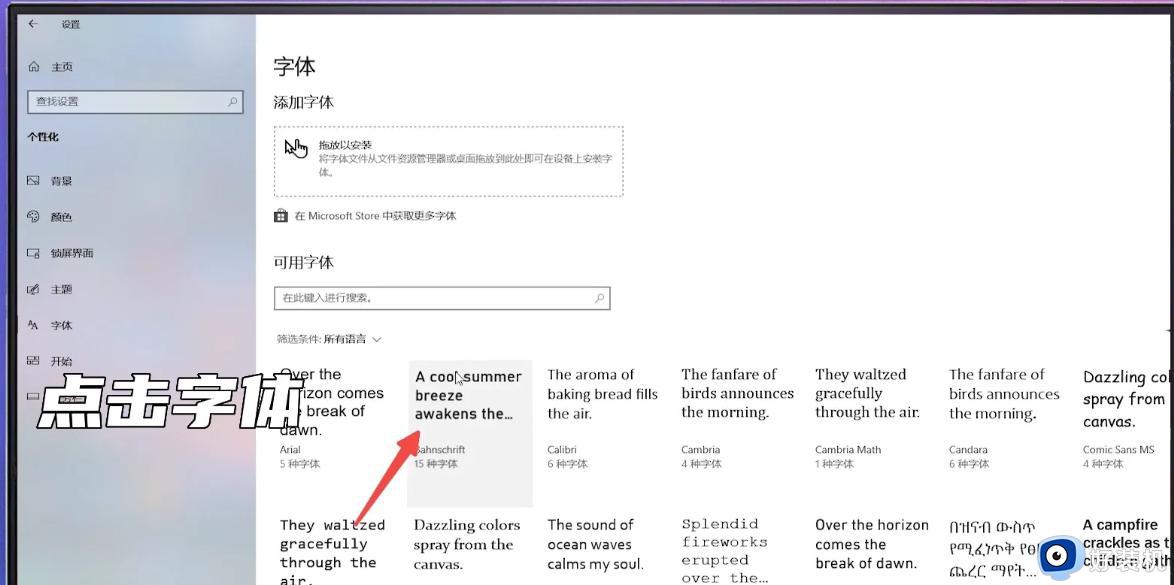
方法五:进入个性化拖动更改字体大小
1、鼠标右键点击桌面空白处展开选项,点击进入个性化。
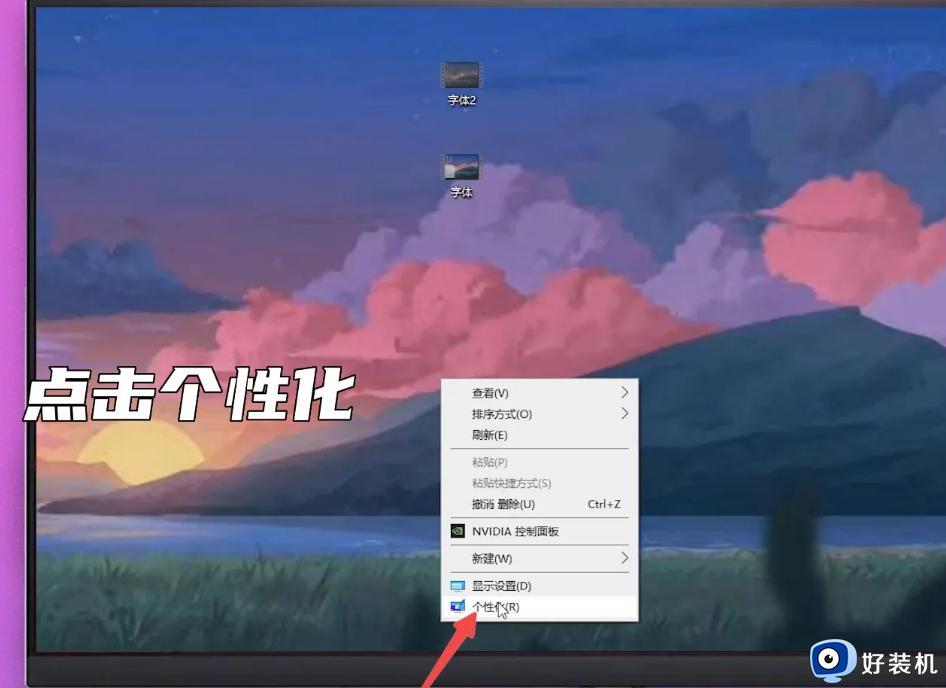
2、在左侧分类中选择字体点击进入。
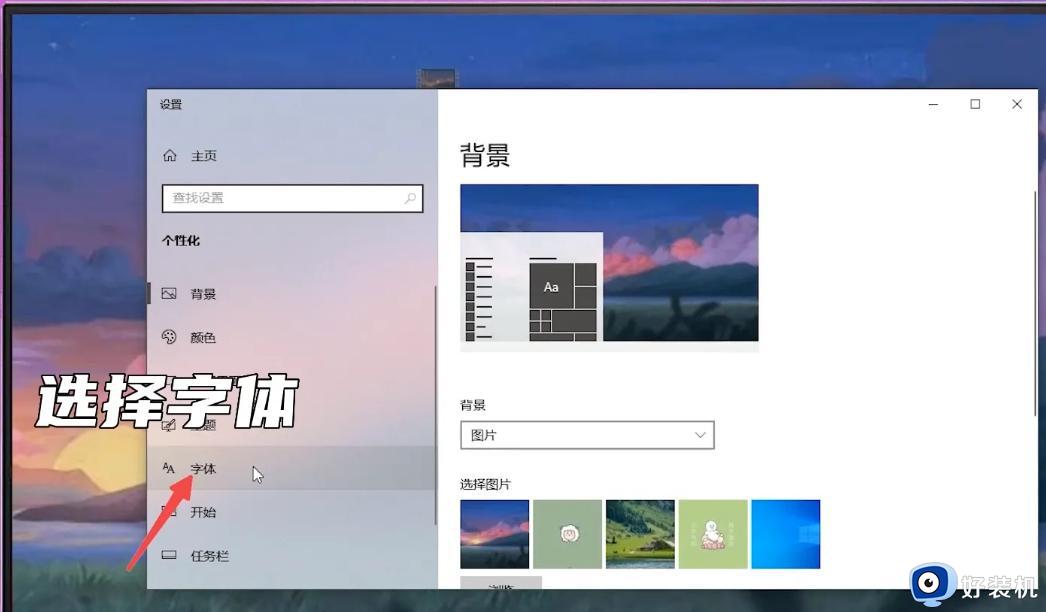
3、点击进入某一字体,拖动更改字体大小即可。
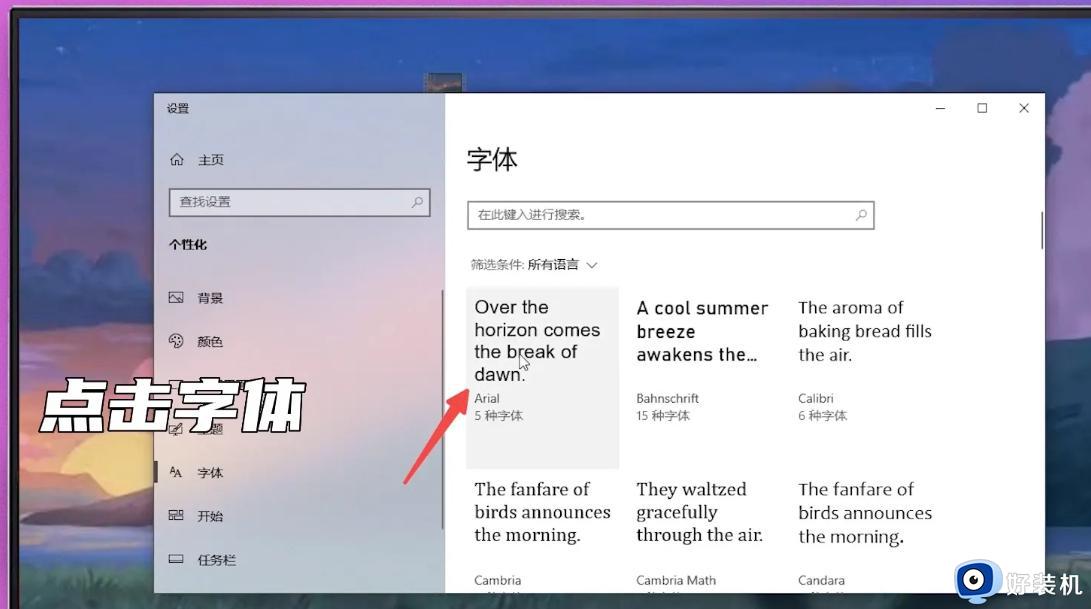
以上就是小编给大家讲解的win10修改字体大小怎么设置的所有步骤了,有遇到过相同问题的用户就可以根据小编的步骤进行操作了,希望能够对大家有所帮助。